Ebben a útmutatóban bemutatom neked, hogyan állíthatod be a Controller Botot a Telegram-csatornádhoz. A Controller Bot egy fontos eszköz a csatorna kezeléséhez és a közösséggel való interakcióhoz. Ehhez szükséged lesz egy Telegram-Botra, valamint a megfelelő konfigurációra annak sikeres összekapcsolásához. Lépjünk végig lépésről lépésre a folyamaton.
Legfontosabb megállapítások
- Bizonyosodnod kell arról, hogy az hivatalos Controller Botot használod.
- Fontos, hogy a Telegram-Botodat megfelelő időzónával kapcsold össze.
- A csatlakozást a Botnak továbbított üzenetek révén hozhatod létre.
Lépésről lépésre útmutató
Lépés 1: Controller Bot keresése
Első lépésként megnyitod a Telegramot, és beírod a keresőmezőbe a „Controller Bot“ szót. Győződj meg róla, hogy a megfelelő Brot választod ki. Az eredeti Controller Bot a „@ControllerBot“ név alatt található. Vannak hamis verziók is, ezeket kerülnöd kell. Biztonság kedvéért válaszd azt a Botot, amelynek neve mellett felkiáltójel látható.
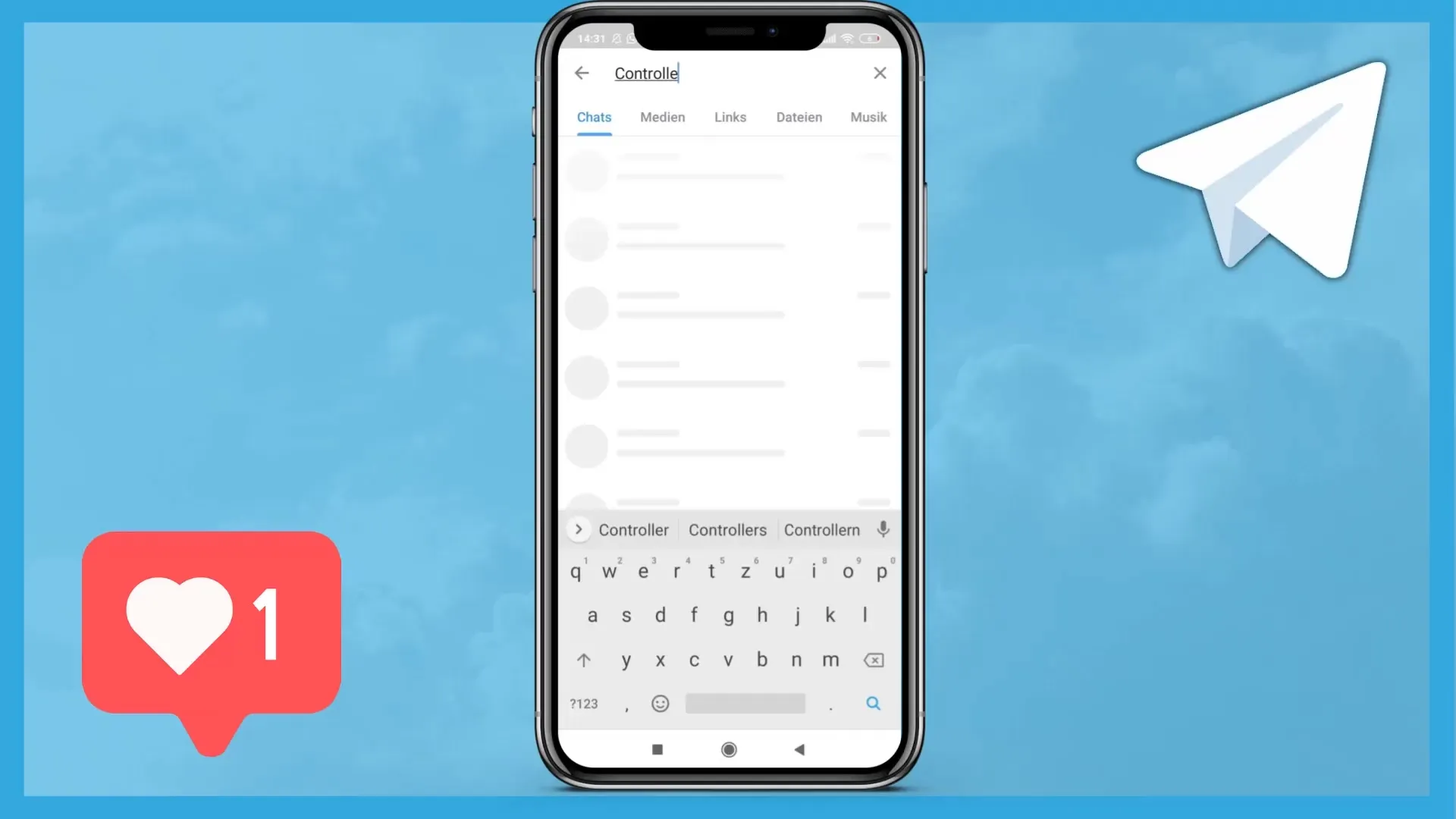
Lépés 2: Bot indítása
Miután kiválasztottad a megfelelő Controller Botot, megnyitod, majd elindítod a Botot. Ehhez kattints a „Start“ gombra a Bottal való interakció megkezdéséhez.
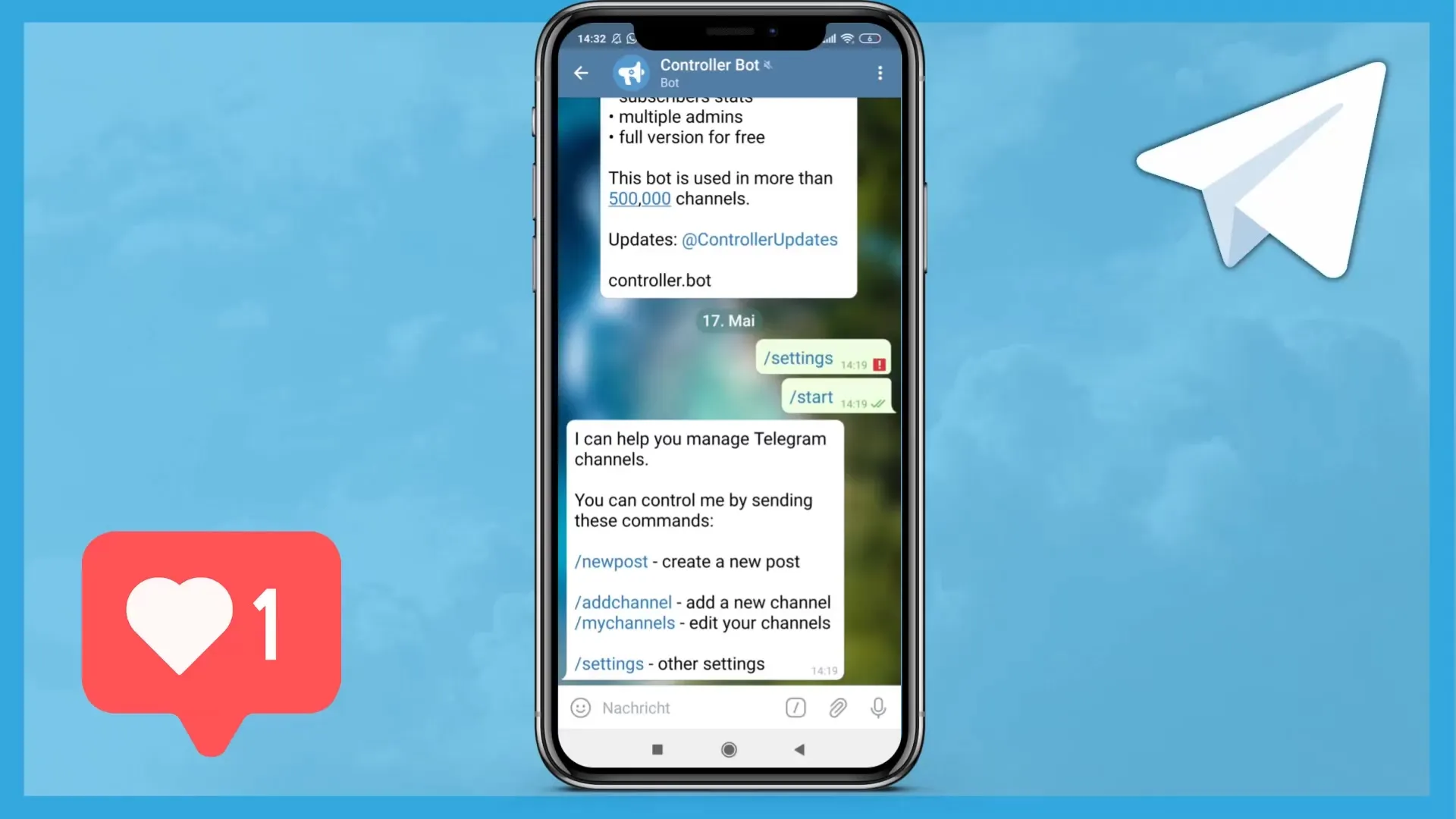
Lépés 3: Csatorna összekapcsolása
Most össze kell kapcsolnod a Telegram-csatornádat a Controller Bot-tal. Ehhez írd be a „/channel“ parancsot a Bot chatjébe, majd küldd el ezt az üzenetet. Ez az első lépés a vállalkozásod csatornájának összekapcsolásához a Controller Bot-tal.
Lépés 4: Bot token beírása
Folytatáshoz add meg a Bot tokened. Ezt a Tokent már létre kellett hoznod és másolnod a BotFather segítségével történő Bot létrehozásakor. Másold be a Tokent az üzenetmezőbe, majd küldd el, hogy a Controller Bot tudja, melyik Botról van szó.
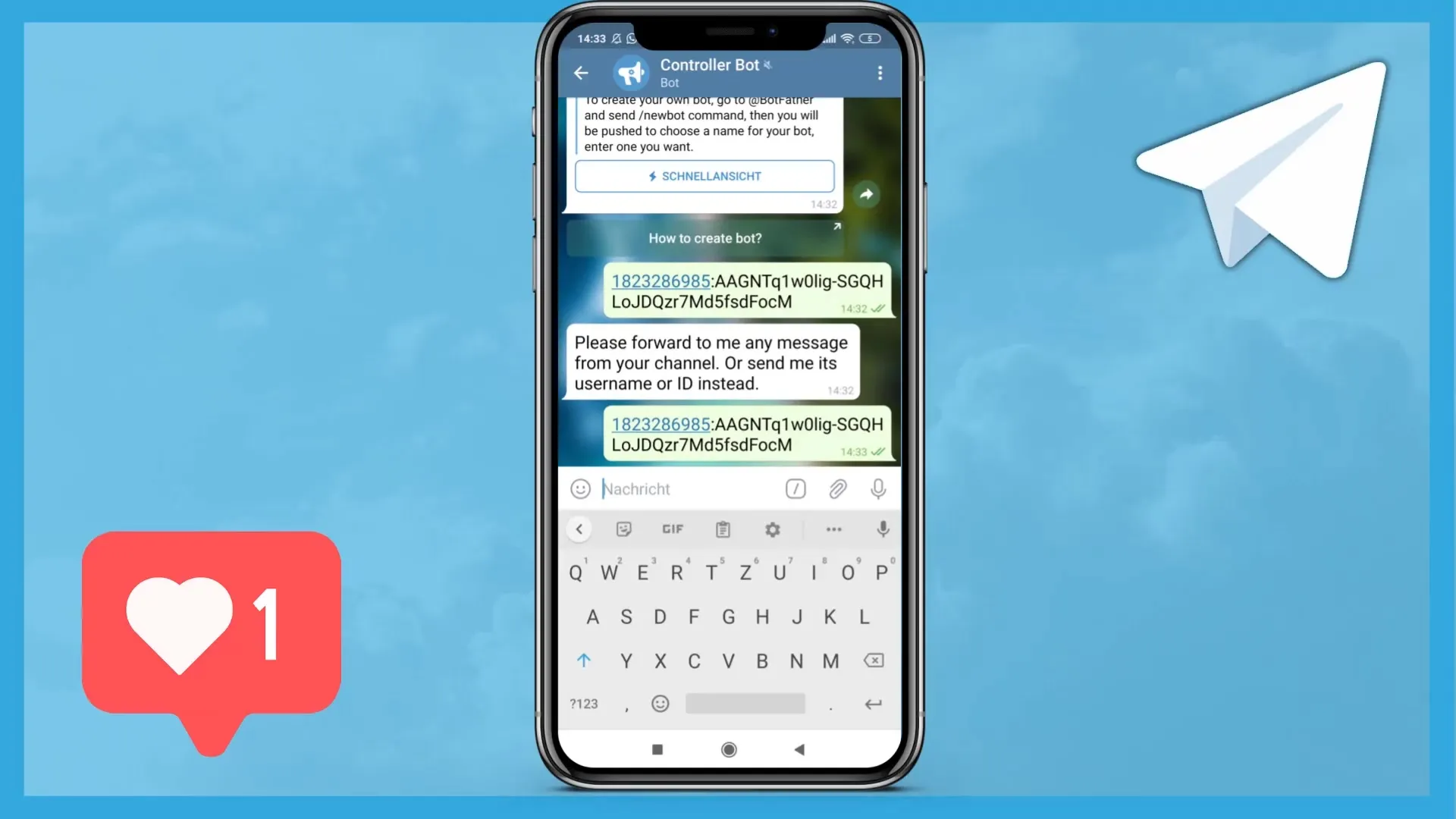
Lépés 5: Üzenet továbbítása
A csatlakozás befejezéséhez válassz egy üzenetet a csoportodból vagy csatornádból, majd továbbítsd azt a Controller Botnak. Válaszd ki az üzenetet, kattints a továbbítás nyílra, majd válaszd ki a Controller Botot címzettnek.
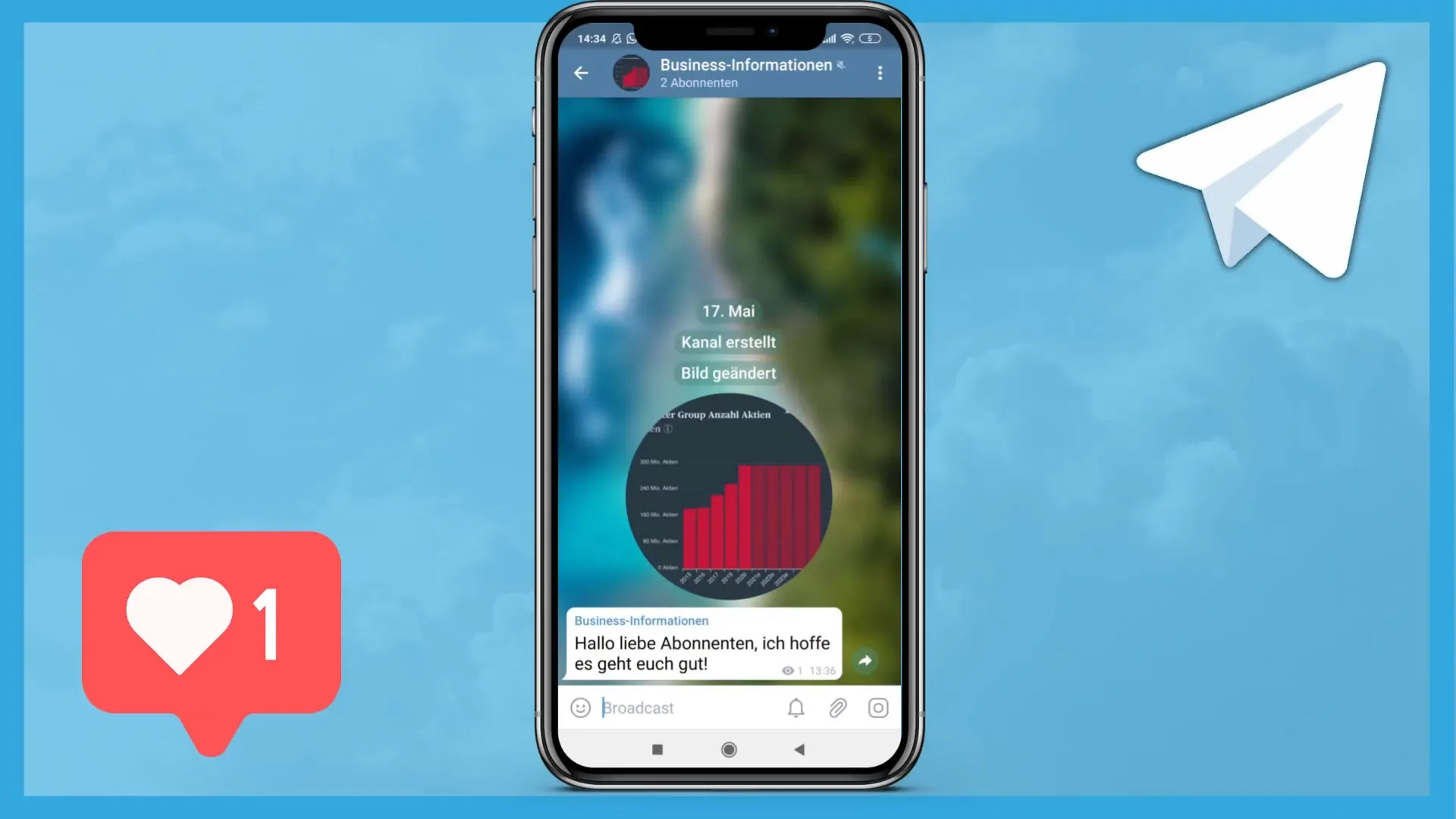
Lépés 6: Időzóna beállítása
Az üzenet továbbítása után a Controller Bot megkéri az időzónád megadására. Add meg a városod nevét, hogy a Bot helyesen beállíthassa a téged érintő időt. Például írhatod be „Bécs“, „Frankfurt“ vagy „Berlin“, attól függően, hol tartózkodsz.
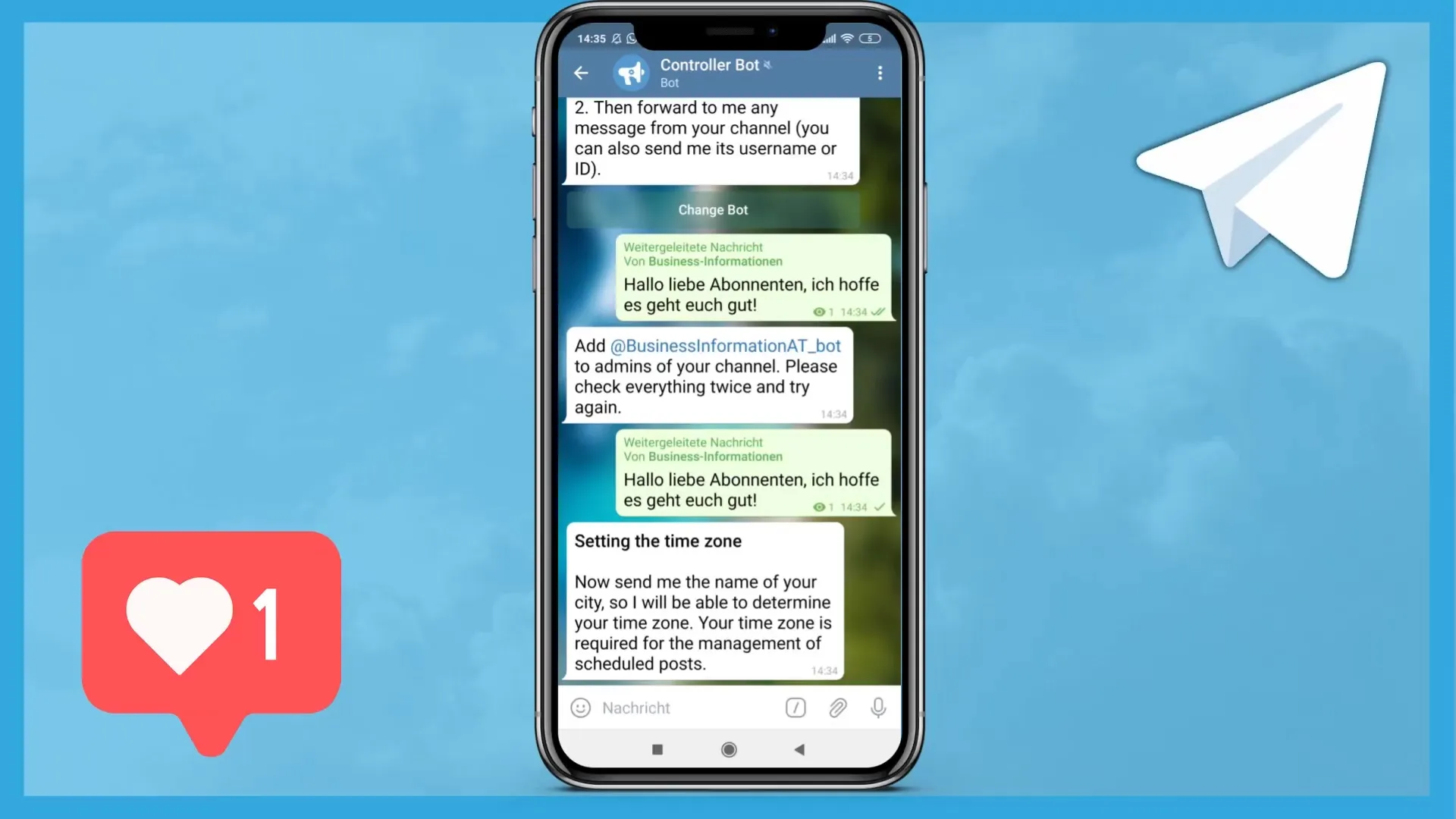
Lépés 7: Időzóna megerősítése
A város nevének megadása után a Bot megerősíti, hogy az időzóna megfelelően lett beállítva. Megerősítsd ezt, hogy a Controller Bot sikeresen el tudja menteni az időzónádat.
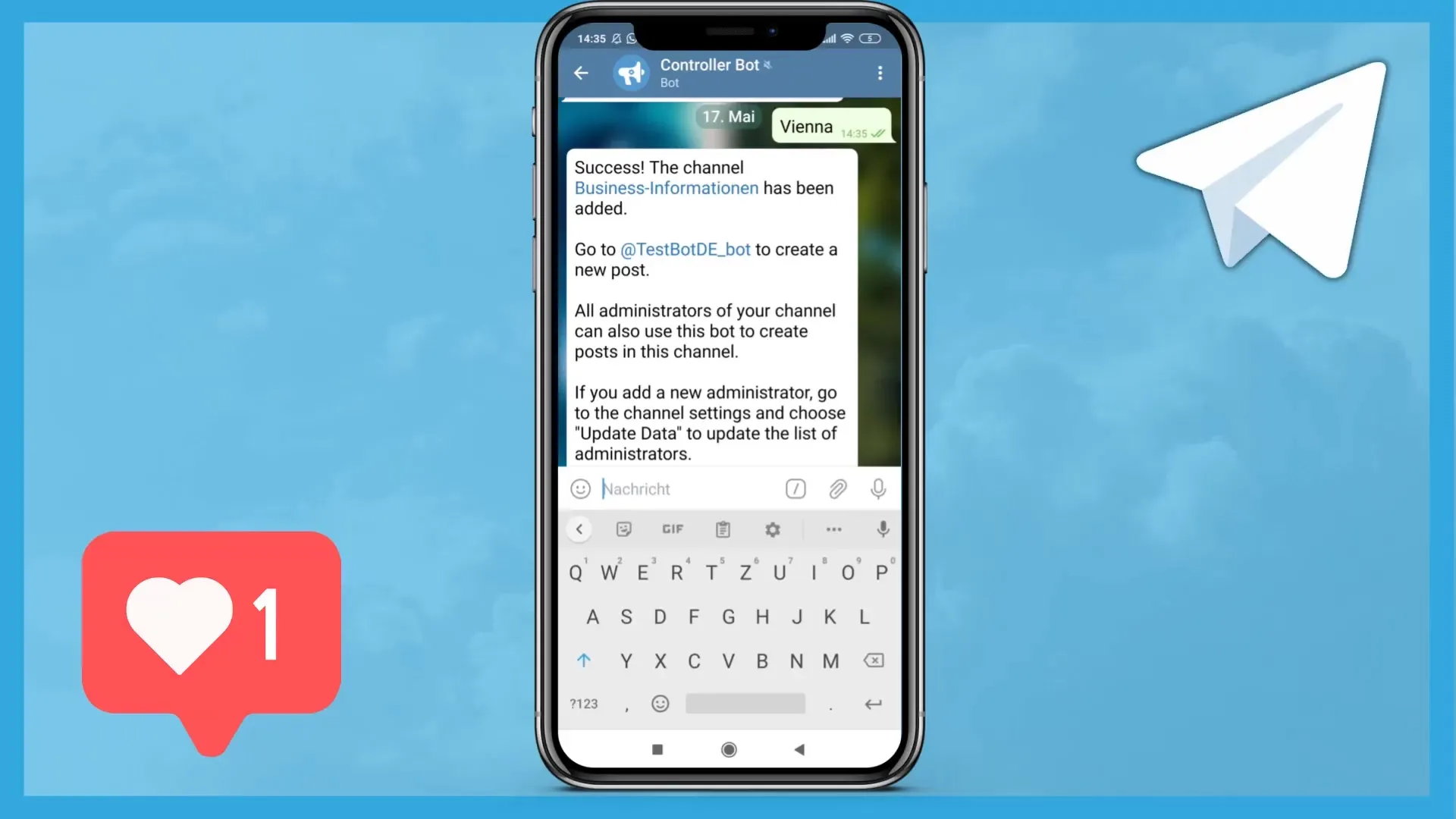
Lépés 8: Összekapcsolás befejezése
Miután az összes szükséges lépés megtörtént, megkapod az visszaigazolást, hogy a Botod sikeresen összekapcsolódott a Controller Bot-tal. Ez zárja le az beállítási folyamatot.
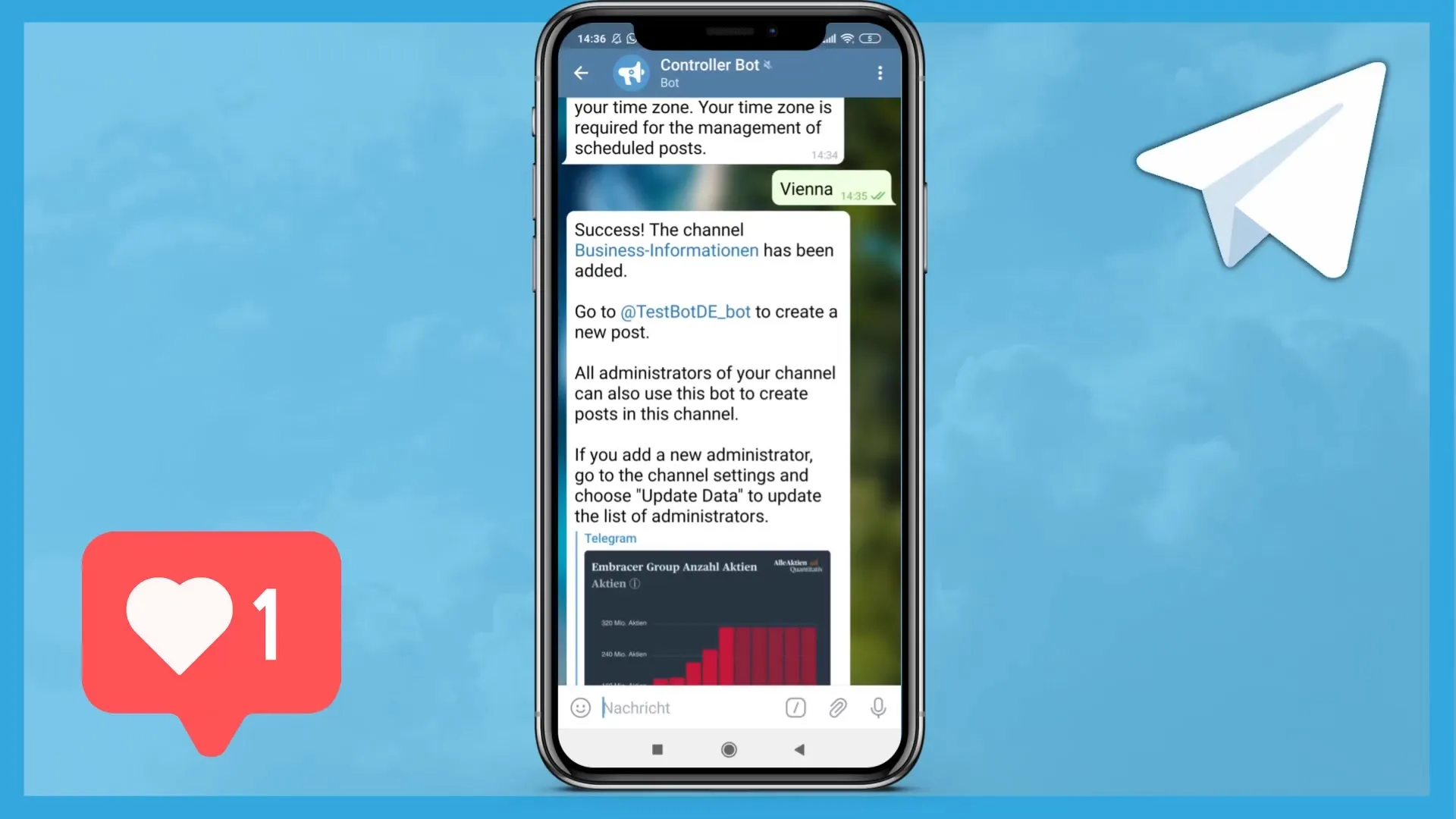
Lépés 9: Hibaelhárítás
Ha problémákba ütközöl, fordulhatsz a támogatáshoz. Például elküldhetsz egy e-mailt a tobyberg1@hotmail.com címre segítségért.
Összefoglalás
Ebben a tutorialban megtanultad, hogyan állítsd be a vezérlő botot a Telegram-csatornádra. Győződj meg arról, hogy a megfelelő botot választottad ki, és kövesd az összes szükséges lépést, beleértve a token megadását és az időzóna beállítását. Ezzel az útmutatóval a vezérlő beállítása zökkenőmentesen fog menni.
Gyakran Ismételt Kérdések
Hogyan találom meg a megfelelő vezérlő botot?keress a Telegram keresősávjában a „Vezérlő Bot” nevű botra, majd válaszd ki a felkiáltójelet tartalmazó botot.
Mit tegyek, ha elvesztem a tokenem?Hozz létre egy új botot a BotFather segítségével, hogy egy új tokent kapj.
Hogyan léphetek kapcsolatba a vezérlő botentartóval?Kapcsolatba léphetsz e-mailen keresztül a tobyberg1@hotmail.com címen.
Használhatom a vezérlő botot csoportokban is?Igen, használhatod a vezérlő botot csoportokban is, feltéve, hogy helyesen van konfigurálva.


